
Owen Little
0
4201
1321
 Rozmawialiśmy już o Linuksie i dlaczego warto go wypróbować. Co to jest „Linux” i dlaczego powinienem spróbować? Co to jest „Linux” i dlaczego powinienem spróbować? , ale prawdopodobnie najtrudniejsza część przyzwyczajenia się do Linuksa to przede wszystkim. Dla użytkowników systemu Windows najprostszym sposobem jest użycie instalacji Wubi bez wirtualizacji w systemie Linux Instalacja bez wirtualizacji w systemie Windows: instalacja w systemie Windows, instalacja Ubuntu na wybranym dysku i automatyczne tworzenie ustawień w systemie Windows moduł ładujący, aby dodać drugą opcję uruchamiania dla Ubuntu.
Rozmawialiśmy już o Linuksie i dlaczego warto go wypróbować. Co to jest „Linux” i dlaczego powinienem spróbować? Co to jest „Linux” i dlaczego powinienem spróbować? , ale prawdopodobnie najtrudniejsza część przyzwyczajenia się do Linuksa to przede wszystkim. Dla użytkowników systemu Windows najprostszym sposobem jest użycie instalacji Wubi bez wirtualizacji w systemie Linux Instalacja bez wirtualizacji w systemie Windows: instalacja w systemie Windows, instalacja Ubuntu na wybranym dysku i automatyczne tworzenie ustawień w systemie Windows moduł ładujący, aby dodać drugą opcję uruchamiania dla Ubuntu.
Ale instalacja Wubi ma kilka wad. Po pierwsze, nie można zawiesić ani hibernować w celu oszczędzania energii, co można zrobić, jeśli masz zwykłą instalację (tj. Wypaloną i uruchomioną z płyty CD). Ponadto, ponieważ Wubi nie ma własnej partycji, faktycznie używa modułu ładującego Windows do rozruchu z obrazu dysku partycji Linux na dysku Windows; skutkuje to nieznacznie zmniejszoną prędkością dysku i zależnością od programu ładującego Windows (nie można całkowicie wyrzucić Windowsa i uruchomić Ubuntu jako głównego systemu operacyjnego). Tak więc Wubi może być dobry dla osób, które chcą przetestować Ubuntu, ale kiedy zdecydujesz się regularnie go używać, Wubi prawdopodobnie go nie wyciszy.
Nagrywanie płyty CD może chwilę potrwać, a dostarczenie płyty CD zajmuje jeszcze więcej czasu, a znalezienie znajomego, który może pożyczyć dysk, może być trudne. Inną opcją jest użycie UNetbootin. UNetbootin może albo pobrać zawartość Live CD Ubuntu (lub CD dla innych dystrybucji), albo użyć już pobranego obrazu CD i umieścić go na dysku flash. Następnie powoduje uruchomienie dysku flash i sprawia, że zachowuje się jak zwykły dysk CD z Ubuntu.
Pobierz UNetbootin tutaj, włóż dysk flash i uruchom pobrany program.
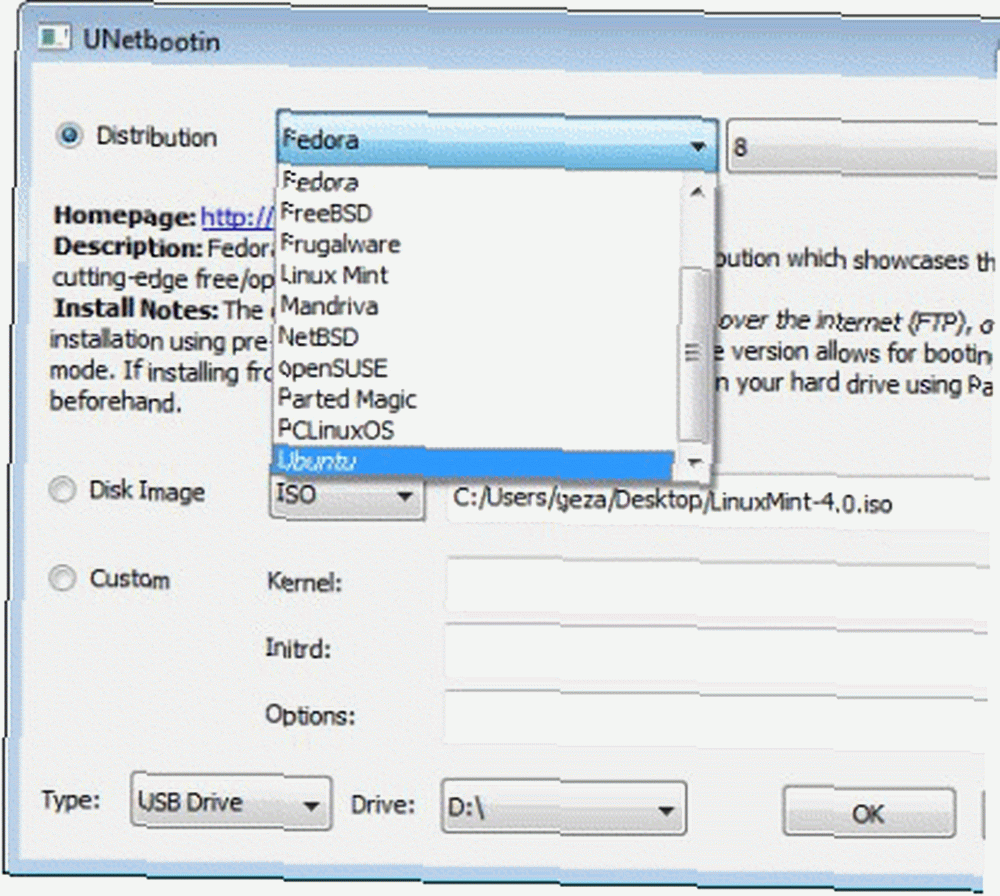
Tam, gdzie jest napisane „dystrybucja”, rozwijaj menu i wybierz Ubuntu (lub dowolną dystrybucję, jeśli wolisz coś innego). Jeśli już pobrałeś obraz dysku CD, wybierz opcję obrazu dysku i skieruj go na pobrany obraz dysku. Na dole wybierz dysk z listy rozwijanej (jeśli nie pojawia się na liście, upewnij się, że typ jest ustawiony na dysk flash, że dysk flash jest podłączony i że inne programy, takie jak menedżer plików, mogą Otwórz to””jeśli nadal się nie wyświetla, spróbuj zamknąć i ponownie otworzyć UNetbootin). Następnie wciśnij OK i pozwól programowi działać. Po zakończeniu przejdź do następnego kroku.
Teraz będzie to działać tylko wtedy, gdy twój komputer może uruchomić się z USB (większość może). Aby to zrobić: Uruchom ponownie komputer i albo otwórz BIOS z dowolnym klawiszem, który mówi (F2 na moim) i zmień pierwsze urządzenie rozruchowe na flash USB, lub uzyskaj jednorazowe menu uruchamiania (F12 na moim) i wybierz USB Lampa błyskowa. Otworzy się tak, jak Live CD. Umieść Linux Distro na Live CD. Umieść Linux Distro na Live CD. Niedawno pojawiły się także Live DVD i Live USB. Te aktywne systemy to pełne wersje systemu operacyjnego, które działają całkowicie z danego nośnika. by. Następnie wybierz dowolny język i rozpocznij instalację. Upewnij się, że wiesz, jakiej partycji będziesz używać: konfiguracja da ci menedżera partycji do zarządzania partycjami, ale dobrym pomysłem jest już wiedzieć, którego dysku chcesz użyć i ile wolnego miejsca ma na nowy partycja i tak dalej. Po zakończeniu możesz wyczyścić dysk flash i użyć go do tego, do czego normalnie go użyjesz (nie można tego zrobić z dyskiem CD, chyba że był to dysk CD-RW, ale są one droższe i nie są t jak dobre dla jakości danych).
Jeśli masz już zainstalowany system operacyjny Wubi, możesz użyć LVPM, aby uaktualnić go do zwykłej instalacji, ale nie będę tutaj omawiać wszystkich szczegółów (może w późniejszym poście, ale w projekcie jest dość dokładny przewodnik strona).
A więc proszę, pełna instalacja Linuksa bez konieczności nagrywania jednej płyty CD ze wszystkimi funkcjami i wydajnością.
Jeśli masz jakieś pytania lub problemy, zostaw komentarz lub jeśli znasz coś lepszego niż UNetbootin, pamiętaj, aby dać nam znać również w komentarzach.











